今天和大家分享一下win8系统启动或停止服务提示服务没有及时响应启动或控制请求问题的解决方法,在使用win8系统的过程中经常不知道如何去解决win8系统启动或停止服务提示服务没有及时响应启动或控制请求的问题,有什么好的办法去解决win8系统启动或停止服务提示服务没有及时响应启动或控制请求呢?小编教你只需要1、在开始搜索框键入“services.msc”命令,按回车键打开本地服务设置窗口; 2、在右侧窗口找到并双击“windows Modules installer”服务就可以了。下面小编就给小伙伴们分享一下win8系统启动或停止服务提示服务没有及时响应启动或控制请求具体的解决方法:
1、在开始搜索框键入“services.msc”命令,按回车键打开本地服务设置窗口;
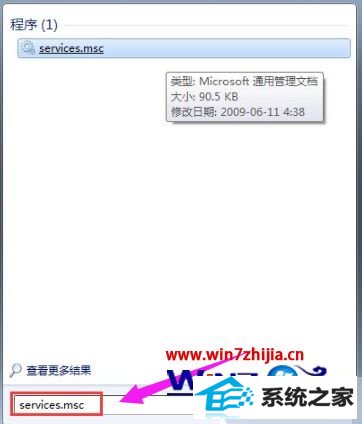
2、在右侧窗口找到并双击“windows Modules installer”服务;
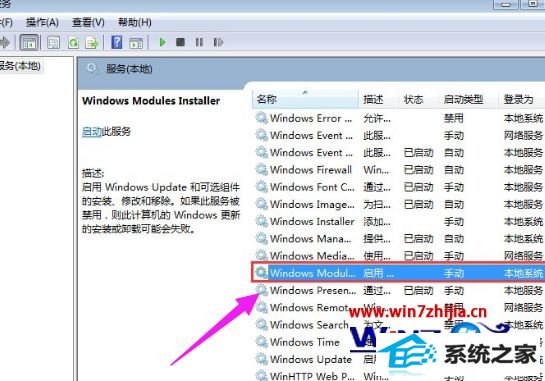
3、进入“常规”选项卡设置界面,复制以下可执行文件的路径;
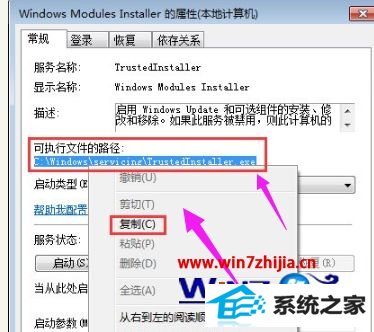
4、单击左下角的“开始”菜单,单击“运行”项;
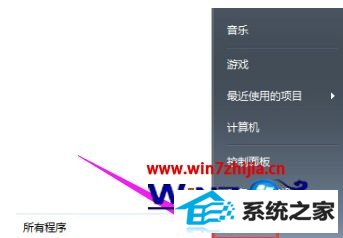
5、在运行对话框中键入“regedit”命令,按回车键打开注册表编辑器;
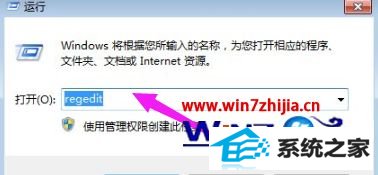
6、在左侧窗口依次展开以下分支:HKEY_LoCAL_MACHinEsYsTEMCurrentControlsetservicesTrustedinstaller,双击右侧窗口的“imagepath”键值,将刚才复制的可执行文件路径粘贴进去,单击“确定”。
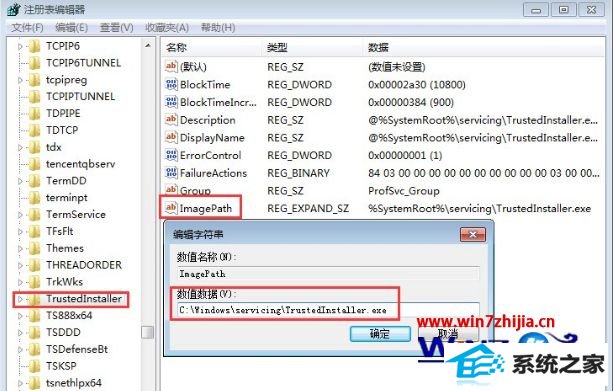
上面给大家介绍的就是win8系统下启动或停止服务提示服务没有及时响应启动或控制请求如何解决的全部内容,如果你有遇到一样情况的话,不妨可以参照上面的方法步骤来解决吧。
系统下载推荐
本站发布的系统与软件仅为个人学习测试使用,不得用于任何商业用途,否则后果自负,请支持购买微软正版软件!
Copyright @ 2022 win10 64位系统版权所有